Każda z przeglądarek oferuje opcję przybliżania. Najczęściej wywołujemy ją poprzez przytrzymanie klawisza CTRL i przesuwanie kółkiem myszy. Przeglądarka wtedy przybliży lub oddali widok strony. Jest to przydatne w przypadku, gdy nasz laptop ma dużą rozdzielczość przy małym ekranie. Niestety, ustawienia ograniczają się do wybranej strony lub resetują po ponownym uruchomieniu przeglądarki. Co z tym zrobić?
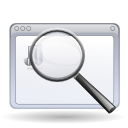
Opcja przybliżania bywa zbawienna w przypadku niektórych urządzeń. Korzystając z 13-calowego ultrabooka o rozdzielczości Full HD 1920x1080 niektóre strony bywają naprawdę nieczytelne. Możemy jednak sobie z tym poradzić poprzez funkcję zoom w przeglądarkach. Domyślnie jednak ustawienia nie są zapisywane bądź wymagają przybliżania każdej strony z osobna. Można jednak zainstalować rozszerzenia do przeglądarek, które na stałe ustawią przybliżenie dla wszystkich stron.
Ustawianie przybliżenia w przeglądarce Firefox
W Firefoksie możemy regulować przybliżenie za pomocą przycisku CTRL i kółka myszy. Niestety, ustawienia są indywidualne dla każdej strony. Aby ustawić przybliżenie na stałe i dla wszystkich stron skorzystamy z rozszerzenia o nazwie NoSquint. Rozszerzenie to pozwala na ustawienie różnego przybliżenia, osobno dla tekstu jak i dla całej strony, a także umożliwia wprowadzanie zmian zarówno dla wszystkich jak i dla pojedynczych stron.
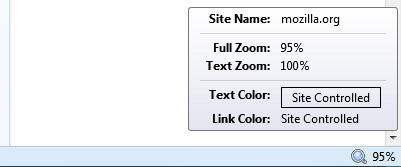
Po instalacji rozszerzenia możemy zauważyć, że na pasku dodatków (dolna część okna Firefoksa) wyświetlana jest ikona z aktualną wartością przybliżenia. Z kolei w górnej części, tuż obok paska adresu i wyszukiwarki, wyświetlane są przyciski “-” oraz “+”, którymi możemy ustawiać przybliżenie dla strony, na której się aktualnie znajdujemy.
Gdy klikniemy w ikonę z lupą na pasku dodatków, to Firefox wyświetli bardziej szczegółowe ustawienia w nowym okienku. Możemy tu ustawić osobną wartość przybliżenia dla całej strony i osobną dla samego tekstu. Ustawienia te również ograniczają się do aktualnie odwiedzanej strony.
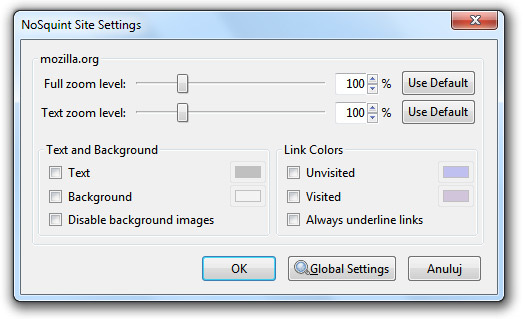
Jeżeli chcemy ustawić globalną wartość przybliżenia, która będzie obowiązywać na wszystkich stronach, to należy najpierw wywołać wspomniane wcześniej okno poprzez kliknięcie w ikonę z lupą, a następnie przejść do sekcji “Global settings” (Ustawienia globalne). Kolejnym krokiem jest przejście do zakładki “Zooming”.
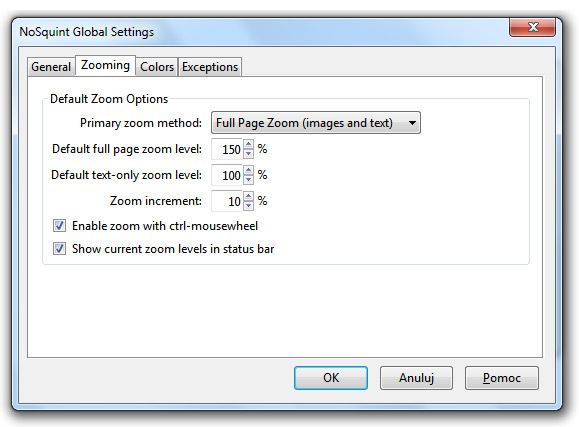
W tym miejscu możemy ustawić domyślne ustawienia przybliżania dla tekstu i stron, które będą obowiązywać na wszystkich stronach. Oczywiście nadal możemy ustawiać osobne ustawienia dla indywidualnych stron za pomocą przycisków “plusa” i “minusa”. Indywidualne ustawienia dla poszczególnych stron zawsze mają pierwszeństwo przed globalnymi ustawieniami obowiązującymi domyślnie na wszystkich witrynach.
Ustawienie stałego przybliżenia w Google Chrome
Google Chrome również posiada rozszerzenie, które umożliwia ustawienie stałego przybliżenia dla wszystkich stron. Nie jest aż tak rozbudowane, jak NoSquint dla Firefoksa, ale w pełni spełnia swoje zadanie. Ukrywa się w Chrome Web Store pod jakże wymowną nazwą Zoom.
Po zainstalowaniu rozszerzenia zauważymy, że obok paska adresu pojawiła się ikona z literą Z. Gdy w nią klikniemy, Chrome wysunie suwak, którym możemy regulować przybliżenie na stronach. Domyślnie ustawienia aplikowane są dla strony, na której aktualnie się znajdujemy.
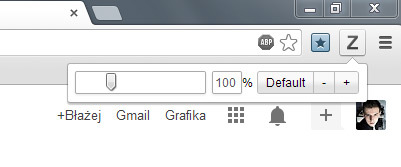
Nic jednak nie stoi na przeszkodzie, aby zmienić ustawienia Zoom w taki sposób, aby jedno ustawienie przybliżenia oddziaływało na wszystkie strony, które odwiedzamy. W tym celu klikamy prawym przyciskiem myszy na ikonę Z, a następnie wybieramy “Opcje”.
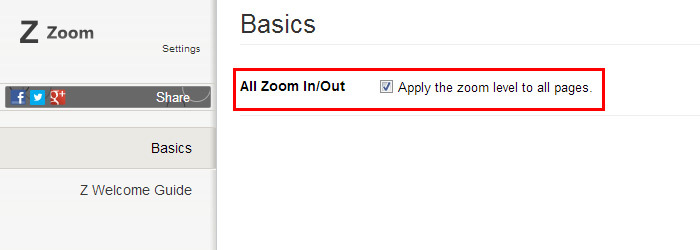
W opcjach rozszerzenia Zoom należy zaznaczyć opcję “Apply the zoom level to all pages.” (Zastosuj ustawienia przybliżenia dla wszystkich stron). Teraz możemy ponownie wysunąć suwak przybliżenia i ustawić procentowo odpowiednią wartość przybliżenia dla wszystkich stron. Po przełączeniu ustawień Zoom na oddziaływanie na wszystkie strony może być konieczne ponowne uruchomienie przeglądarki.
